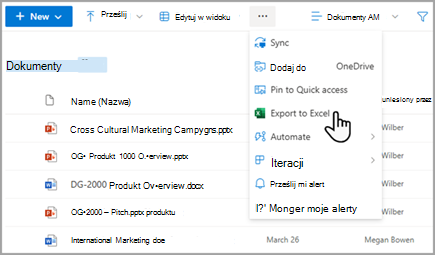Praca z limitem progu widoku listy dla wszystkich wersji programu SharePoint
Sterowanie danymi i zwiększanie wydajności za pomocą indeksów i widoków filtrowanych
Planowanie i tworzenie indeksów oraz używanie ich w filtrach pozwala utrzymać liczbę elementów poniżej progu widoku listy. Aby uzyskać więcej informacji, zobacz Dodawanie indeksu do kolumny listy lub biblioteki lub Modyfikowanie widoku programu SharePoint za pomocą filtrowania.
Indeksy są tworzone automatycznie w dwóch następujących sytuacjach:
-
Jeśli zapisane widoki zawierają kolumny używane do sortowania lub filtrowania.
-
Podczas sortowania w nowoczesnym środowisku.
Uwaga: Automatyczne tworzenie indeksów podczas sortowania w nowoczesnym środowisku jest ograniczone do list i bibliotek zawierających mniej niż 20 000 elementów. Jeśli jest większy niż 20 000 elementów, indeks zostanie utworzony w tle. Na stronie Kolumny indeksowane będzie wyświetlany komunikat "Indeksowanie w toku", gdy indeks jest w trakcie budowy.
W przypadku programu SharePoint Server, jeśli blokada przekracza próg widoku listy, ale łączna liczba elementów jest mniejsza niż 20 000, możesz dodać indeksy do kolumn w programie SharePoint 2019.
We wszystkich wersjach programu SharePoint można utworzyć widok filtrowany z indeksem kolumn, aby zmniejszyć liczbę wyników podczas pracy z dużymi listami i bibliotekami. Tworzenie widoku filtrowanego za pomocą kolumny indeksowanej jest procesem dwuetapowym:
-
Tworzenie indeksu dla kolumny.
-
Utwórz widok, który używa kolumny indeksowanej do filtrowania widoku.
Aby uzyskać więcej informacji na temat indeksowania kolumn, zobacz Dodawanie indeksu do kolumny listy lub biblioteki.
Aby uzyskać więcej informacji na temat filtrowania kolumn, zobacz Modyfikowanie widoku programu SharePoint za pomocą filtrowania.
Edytowanie widoku listy
Jeśli podczas pracy z dużą listą wystąpi błąd, edytuj widok listy.
Cztery poniższe zmiany usuwają błędy progu widoku listy. Wprowadź wszystkie cztery zmiany, aby usunąć wszystkie błędy.
Usuwanie sortowania w widoku listy
W obu polach Najpierw sortuj według kolumny i Następnie sortuj według kolumny wybierz pozycję Brak.
Uwaga: Kolumny z typami kolumn, takimi jak osoby, odnośniki lub zarządzane metadane, mogą powodować błędy progu widoku listy podczas sortowania. Podczas pierwszego sortowania można jednak używać tekstu, liczb, daty i innych typów kolumn.
Usuwanie grupowania w widoku edycji
W obu grupach Najpierw według kolumny i Następnie pogrupuj według kolumny wybierz pozycję Brak.
Dla wszystkich kolumn w sekcji Sumy wybierz pozycję Brak.
W sekcji Kolumny sprawdź, ile kolumn jest potrzebnych do wyświetlania.
Uwaga: Wyświetlenie co najmniej 12 kolumn następujących typów może spowodować błąd progu widoku listy: osoby, odnośniki i zarządzane metadane. Wyświetlanie kolumn innych typów nie będzie.
Organizowanie przy użyciu folderów
Mimo że foldery nie są niezbędne do korzystania z dużych list i bibliotek, możesz ich używać do organizowania danych i zwiększania szybkości dostępu do danych. Tworzenie folderów jest domyślnie włączone w bibliotekach dokumentów, ale nie na listach. Aby uzyskać więcej informacji, zobacz Tworzenie folderu na liście o lubTworzenie folderu w bibliotece dokumentów.
Informacje na temat korzystania z folderów
Uwagi:
-
W programie SharePoint, jeśli używasz polecenia Przenieś do lub przeciągasz i upuszczasz, istniejące metadane również są przenoszone.
-
Używając folderów, można efektywnie organizować dane, jednak należy zachować ostrożność, aby zapytanie dotyczące folderu nie zwracało większej liczby elementów, niż określa to próg widoku listy.
-
Jak wspomniano wcześniej, filtrowane widoki pomagają, zmniejszając liczbę możliwych wyników poniżej progu widoku listy. Jednak po przeniesieniu elementów do Kosza programu SharePoint te elementy będą nadal liczone podczas określania, czy wyrażenie filtru przekracza próg widoku listy. Po wyczyszczeniu Kosza nie będą one dłużej liczone. Aby uzyskać więcej informacji, zobacz Usuwanie elementów lub opróżnianie Kosza witryny programu SharePoint.
Podczas tworzenia folderu w tle tworzysz indeks wewnętrzny. Ten indeks jest również tworzony dla folderu głównego lub najwyższego poziomu listy lub biblioteki. Gdy uzyskujesz dostęp do elementów w folderze, korzystasz z tego indeksu wewnętrznego do uzyskiwania dostępu do danych. Pamiętaj, że jeśli folder zawiera podfoldery, każdy podfolder jest liczony jako element (natomiast nie są liczone żadne elementy w tym podfolderze).
Nawet jeśli łączna liczba elementów listy lub biblioteki jest bardzo duża, widok jednego folderu działa co najmniej równie szybko jak widok filtrujący łączną liczbę elementów przy użyciu kolumny indeksowanej. W niektórych scenariuszach można rozmieścić wszystkie elementy listy lub biblioteki w wielu folderach, tak aby żaden folder nie miał więcej niż 5000 elementów.
Podczas porządkowania dużej listy lub biblioteki należy wziąć pod uwagę następujące kwestie:
-
Folder może zawierać więcej elementów niż wynosi próg widoku listy, ale w celu uniknięcia zablokowania może być konieczne użycie widoku filtrowanego opartego na indeksach kolumn.
-
Jeśli podczas tworzenia lub modyfikowania widoku na tej liście lub w bibliotece wybierzesz opcję Pokaż wszystkie elementy bez folderów w sekcji Foldery, musisz użyć filtru opartego na prostym indeksie, aby upewnić się, że nie osiągniesz progu widoku listy.
-
Często warto sprawić, aby w widoku domyślnym były wyświetlane wszystkie dostępne foldery bez filtrowania, dzięki czemu użytkownicy mogą wybrać odpowiedni folder podczas wstawiania nowych elementów. Wyświetlenie wszystkich folderów pozwala zmniejszyć prawdopodobieństwo niepoprawnego dodawania elementów poza folderami na liście lub w bibliotece. W przeciwieństwie do bibliotek, nie ma automatycznego sposobu przenoszenia elementów między folderami na liście.
Aby przenieść pliki między folderami w bibliotece, zobacz Przenoszenie lub kopiowanie plików w programie SharePoint.
Dane zsynchronizowane i dane w trybie offline
Przeniesienie danych w tryb offline umożliwia wysyłanie zapytań dotyczących danych listy bez ograniczeń za pomocą programu Excel lub Access. Podczas synchronizowania folderu dokumentów możesz pracować lokalnie na komputerze, a zmiany są automatycznie aktualizowane na serwerze. Aby uzyskać więcej informacji, zobacz Synchronizowanie plików programu SharePoint za pomocą klienta synchronizacja usługi OneDrive (Groove.exe) lub Synchronizowanie plików programu SharePoint i aplikacji Teams z komputerem.
Synchronizacja w trybie offline, dane zewnętrzne i zarządzanie danymi programu Access
Przeniesienie danych do trybu offline jest często wygodniejsze i skuteczniejsze, gdy synchronizujesz je z komputerem. W zależności od danych listy, z którą pracujesz, możesz używać programu Excel, Access lub Outlook. W zależności od usługi programu SharePoint możesz również bez ograniczeń używać funkcji zarządzania danymi zewnętrznymi z systemami planowania zasobów przedsiębiorstwa (ERP), danymi OData i usługami sieci Web.
Korzystanie z synchronizacji w trybie offline
Możesz wprowadzać zmiany na komputerze stacjonarnym lub przenośnym, a następnie po powrocie do trybu online synchronizować je i rozstrzygać konflikty bezproblemowo i skutecznie. Praca z dużymi listami przy użyciu synchronizacji w trybie offline w celu "wyczyszczenia", przeanalizowania lub zgłoszenia danych pomaga odciążać bazę danych i minimalizować korzystanie z zasobów programu SharePoint.
Możesz przełączyć dane listy do trybu offline i zsynchronizować zmiany po powrocie do trybu online przy użyciu kilku produktów platformy Microsoft 365. Aby wyeksportować dane do tych usług, musisz mieć zainstalowane aplikacje na platformie Microsoft 365 lub na komputerze stacjonarnym pakietu Office.
Korzystanie z programu Microsoft Access do synchronizacji w trybie offline
Program Access obsługuje większą liczbę wierszy danych niż program SharePoint i oferuje wiele zaawansowanych narzędzi do pracy z tymi danymi. Praca z danymi w programie Access i synchronizowanie ich z programem SharePoint to rozwiązanie umożliwiające pracę z większymi zestawami danych.
Większość list natywnych z programu Access można odczytywać i pisać, tworząc do nich link, a program Access współpracuje z praktycznie wszystkimi typami danych programu SharePoint. Łączenie umożliwia połączenie z danymi na liście programu SharePoint w celu utworzenia połączenia dwukierunkowego w celu wyświetlania i edytowania najnowszych danych zarówno na liście programu SharePoint, jak i w bazie danych programu Access. Program Access utworzy kopię (lub replikuje) listę programu SharePoint w tabeli programu Access. Po utworzeniu tabeli programu Access można pracować z danymi listy w programie Access do limitu dostępu do dwóch gigabajtów (z wyjątkiem załączników, które nie są przechowywane lokalnie). Ponadto program Access buforuje dane listy w kliencie, używa wydajnej pamięci, pamięci podręcznej zapisu i tylko przenosi zmienione elementy listy. Wszystko to sprawia, że zapytania i aktualizacje działają znacznie szybciej. Okno dialogowe rozwiązywania konfliktów ułatwia również bezproblemowe zarządzanie aktualizacjami powodującymi konflikty.
Jeśli funkcja usług programu Access została aktywowana, możesz pracować z znacznie większą ilością danych niż próg widoku listy — domyślnie do 50 000 elementów. Program Access automatycznie przetwarza dane list lub bibliotek w małych partiach, a następnie ponownie scala dane— technika umożliwiająca pracę z znacznie większą ilością danych niż próg widoku listy i bez negatywnego wpływu na innych użytkowników w witrynie programu SharePoint.
Używanie programu Microsoft Excel do synchronizacji w trybie offline
Listy programu SharePoint można wyeksportować do tabeli programu Excel, co spowoduje utworzenie jednokierunkowego połączenia danych między tabelą programu Excel a listą programu SharePoint.
Program Excel umożliwia również pracę z dużymi listami bez blokowania. Ponadto możesz synchronizować program Excel zarówno z programem SharePoint, jak i Access, aby skorzystać ze wszystkich możliwości oferowanych przez poszczególne platformy.
Po zaktualizowaniu danych z listy programu SharePoint i odświeżeniu tabeli programu Excel program Microsoft Excel zamieni dane programu Excel na najnowsze dane listy programu SharePoint, zastępując wszelkie zmiany wprowadzone w tabeli programu Excel.
Gdy dane znajdują się w tabeli programu Excel, możesz skorzystać z wielu funkcji analizy danych programu Excel, takich jak zaawansowane i elastyczne arkusze, raporty w formie tabeli przestawnej, profesjonalnie wyglądające wykresy i wykresy przebiegu w iskr, formatowanie warunkowe z ikonami, paski danych, skale kolorów i zaawansowane operacje analizy warunkowej.
Jeśli funkcja usług programu Access została aktywowana, możesz pracować z znacznie większą ilością danych niż próg widoku listy — domyślnie do 50 000 elementów.
Synchronizowanie w trybie offline za pomocą programu Microsoft Outlook
W programie Outlook można czytać i pisać Listy kontaktów, zadań, kalendarzy i dyskusji, a także synchronizować biblioteki dokumentów. Możesz na przykład pracować ze standardowymi listami zadań i listami zadań projektu, przenosząc je do trybu offline, wyświetlając, aktualizując i przypisując nowe zadania, przywracając je w trybie online i synchronizując bez opuszczania programu Outlook. Program Outlook umożliwia także wydajniejsze przechowywanie i udostępnianie kontaktów programu SharePoint oraz zarządzanie nimi.
Korzystanie z programu Access z produktami programu SharePoint do synchronizacji w trybie offline
W programie Access można utworzyć bazę danych sieci Web opartą na usługach programu Access, tworząc tabele na podstawie list połączonych, a także zapytania, formularze, raporty i makra opublikowane w witrynie programu SharePoint. W miarę uaktualniania tych baz danych sieci Web nadal można ich używać i modyfikować oraz tworzyć nowe bazy danych na podstawie szablonu (ale nie z programu Access 2013).
Możesz utworzyć aplikację programu Access w programie SharePoint bez używania kodu. Ogólnie mówiąc, aplikacja programu SharePoint jest wyspecjalizowanym rozwiązaniem punktowym, które możesz łatwo dystrybuować i udostępniać na rynku. Taka aplikacja stanowi wygodny alternatywny sposób pakowania, dystrybuowania, uruchamiania, monitorowania i wycofywania rozwiązania. Aby uzyskać więcej informacji, zobaczTworzenie aplikacji programu Access.
W przeciwieństwie do aplikacji bazy danych sieci Web programu Access, która przechowuje dane na listach programu SharePoint, aplikacja programu Access przechowuje dane w bazie danych SQL Server oddzielnie od produktów programu SharePoint i dlatego nie podlega progowi widoku listy programu SharePoint. Znacznie poprawia to skalowalność rozwiązań programu Access i ułatwia wydajną obsługę potencjalnych milionów rekordów. W przypadku użytkowników programu SharePoint Server bazę danych SQL Server można skonfigurować do obsługi zapory organizacji. Dla użytkowników online baza danych jest bazą danych SQL Server Azure z włączonym bezpłatnym kontem i bezpłatnym miejscem do magazynowania. Aby uzyskać więcej informacji na temat platformy Azure, zobacz stronę główną platformy Microsoft Azure.
Ponadto nadal można synchronizować dane między listą programu SharePoint a tabelą programu Access i dbać o aktualność obu zestawów danych. Ta synchronizacja jest dwukierunkowa lub dwukierunkowa. Zmiany wprowadzone w danych listy w programie Access są przekazywane do listy programu SharePoint, a zmiany wprowadzone na liście programu SharePoint są pobierane do programu Access na komputerze. Aby uzyskać więcej informacji, zobacz Importowanie, łączenie lub przenoszenie danych do programu SharePoint.
Korzystanie z pola wyszukiwania programu SharePoint
Alternatywnym sposobem znajdowania dokumentów lub elementów w dużej bibliotece lub na liście jest wprowadzenie słowa kluczowego lub frazy za pomocą pola wyszukiwania listy lub biblioteki. Wyszukiwanie w programie SharePoint ma własne mechanizmy indeksowania i nie podlega progowi widoku listy ani innym powiązanym limitom.
Innym sposobem zarządzania dużymi bibliotekami jest utworzenie witryny Centrum dokumentów i korzystanie z niej. Przeznaczona do zarządzania dokumentami witryna Centrum dokumentów oferuje funkcje takie jak ewidencjonowanie i wyewidencjonowywanie plików, przepływy pracy, filtry i widoki.
Znajdowanie elementów listy lub biblioteki za pomocą pola wyszukiwania
Na stronie programu SharePoint zazwyczaj znajdują się dwa pola wyszukiwania: wyszukiwanie w witrynie w górnej części strony oraz pole wyszukiwania określonej listy lub biblioteki. Gdy używasz pola wyszukiwania listy lub biblioteki, możesz stopniowo rozszerzać zakres operacji wyszukiwania:
-
Domyślnie zakres wyszukiwania wstępnie obejmuje wszystkie elementy w bieżącym widoku oraz wszystkie podfoldery. Wyniki są widoczne jako kolumny, które można szczegółowo filtrować i sortować. Jeśli próg widoku listy jest obecnie przekroczony, nie zostaną wyświetlone wszystkie wyniki.
-
Jeśli nie znajdziesz szukanych informacji, możesz rozszerzyć zakres wyszukiwania, aby uwzględnić całą listę wraz ze wszystkimi podfolderami, niezależnie od bieżącego widoku lub progu widoku listy.
-
Ponadto możesz rozszerzyć zakres, aby przeszukać całą witrynę. W tym przypadku wszystkie wyniki będą wyświetlane na standardowej stronie wyszukiwania w witrynie. Wyniki te można bardziej zawęzić, filtrując je przy użyciu panelu uściślenia, na przykład według autora dokumentu lub daty utworzenia elementu listy. Można nawet utworzyć złożone kwerendy za pomocą wyrażeń i operatorów logicznych.
Uwaga: W klasycznym programie SharePoint pole Wyszukaj jest dostępne tylko dla list i bibliotek, które są wyświetlane jako widoki renderowane po stronie klienta. Mimo że domyślnym zachowaniem jest wyświetlanie pola Wyszukaj, pole Wyszukaj może być ukryte przez właściwość Składnik Web Part widoku listy (Pole wyszukiwania) w sekcji Różne okienka narzędzi. Aby uzyskać więcej informacji na temat właściwości składników Web Part w klasycznym programie SharePoint, zobacz Używanie listy i innych składników Web Part na stronach klasycznych.
Korzystanie z widoków osobistych, list relacyjnych i kanałów informacyjnych RSS
Aby dodatkowo zwiększyć ogólną wydajność systemu i uniknąć osiągnięcia progu lub limitu zasobów, możesz zdecydować, czy chcesz używać widoków osobistych, list relacyjnych lub kanałów informacyjnych RSS.
Widoki osobiste
W przypadku dużych list i bibliotek poprawne tworzenie widoków używających indeksów kolumn jest bardziej skomplikowane, dlatego warto odebrać współpracownikom uprawnienie Zarządzanie widokami osobistymi dotyczące dużej listy lub biblioteki. Odbierając to uprawnienie, możesz uniemożliwić użytkownikom utworzenie widoku obejmującego wszystkie elementy, który mógłby mieć negatywny wpływ na wydajność pozostałej części witryny. Aby uzyskać więcej informacji o uprawnieniach, zobacz Dostosowywanie uprawnień dla listy lub biblioteki programu SharePoint.
Listy relacyjne
Podczas tworzenia relacji listy przy użyciu kolumn odnośników, unikatowych kolumn i wymuszonego zachowania relacyjnego (nazywanego również więzami integralności) można osiągnąć próg widoku listy i w następujących okolicznościach mogą zostać zablokowane:
-
Jeśli kolumna jest unikatowa na istniejącej liście zawierającej więcej elementów niż jest to próg widoku listy (należy jednak pamiętać, że dodanie jednego elementu do listy, który powoduje przekroczenie progu widoku listy, jest operacją, która zwykle nie jest blokowana).
-
Jeśli lista zawiera więcej elementów niż wynosi próg widoku listy, a następnie włączysz funkcję Usuwanie kaskadowe lub Ogranicz usuwanie dla pola odnośnika na tej liście.
kanały informacyjne RSS
Po włączeniu obsługi funkcji RSS w administracji centralnej i na poziomie zbioru witryn można włączyć i skonfigurować obsługę funkcji RSS dla wielu typów list i bibliotek. Gdy użytkownicy uzyskują dostęp do kanału informacyjnego RSS listy lub biblioteki, z tej listy są pobierane dane. Domyślny widok RSS ogranicza liczbę zwracanych elementów na podstawie daty ostatniej modyfikacji elementu przy użyciu filtru w kolumnie Zmodyfikowano. Jeśli lista lub biblioteka zawiera wiele elementów, a użytkownicy uzyskują dostęp do kanału informacyjnego RSS, warto zindeksować kolumnę Zmodyfikowano. Możesz również zmniejszyć liczbę pobieranych elementów, zmieniając liczbę elementów oraz liczbę dni, w których zmiany są uwzględniane w kanale informacyjnym RSS.
Aby uzyskać więcej informacji na temat zarządzania kanałami informacyjnymi RSS, zobacz Zarządzanie kanałami informacyjnymi RSS dla witryny lub zbioru witryn. Aby dowiedzieć się, jak dodać kanał informacyjny RSS, zobacz Tworzenie alertu w celu otrzymywania powiadomień o zmianie pliku lub folderu.